Powerpoint技巧 怎样快速设置幻灯片中小数点对齐
摘要:一、完成这个操作需要标尺辅助。如果Powerpoint界面中没有显示标尺,在Ribbon菜单中选择“视图”菜单卡,勾...
一、完成这个操作需要标尺辅助。如果Powerpoint界面中没有显示标尺,在Ribbon菜单中选择“视图”菜单卡,勾选“标尺”,显示出标尺。
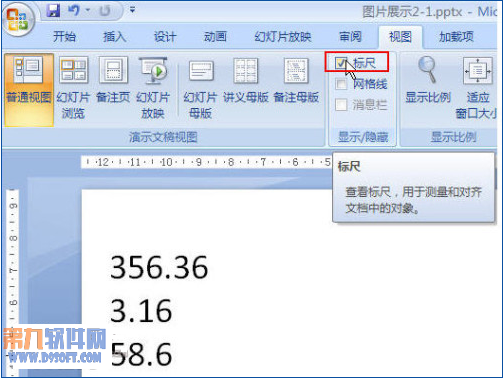
显示标尺
二、选中需要对齐小数点的数字,然后在标尺左上角,连续点击按钮(下图红框所示),直到出现小数点标志。
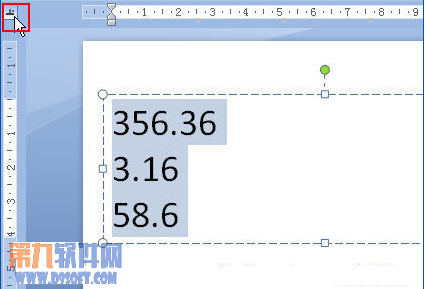
点击按钮,显示小数点标志
三、在横标尺上选定一个位置,这个位置就是小数点的位置,点击添加一个带小数点的制表符。
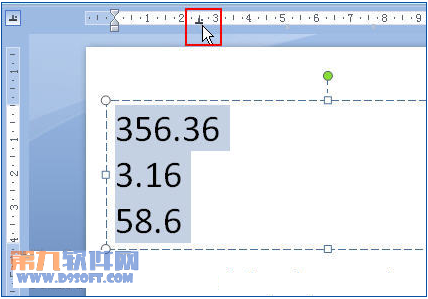
添加一个带小数点的制表符
四、将光标移到数字的前面,按下Tab键,这个数字的小数点就与标尺上的那个带小数点的制表符对齐了。
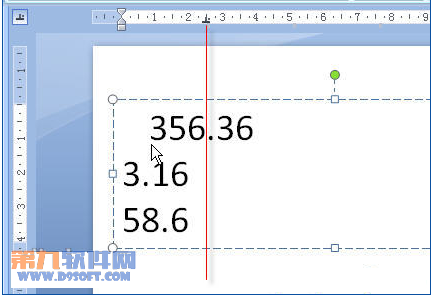
按下tab键
五、如法炮制,按tab键让所有数字的小数点对齐。完成。
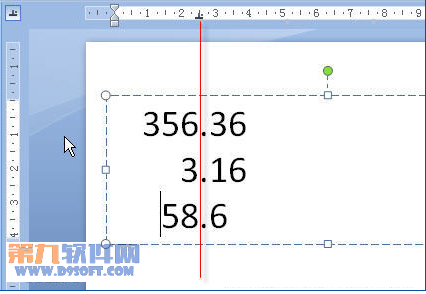
小数点全部对齐
【Powerpoint技巧 怎样快速设置幻灯片中小数点对齐】相关文章:
上一篇:
如何让PowerPoint文字跳动起来
